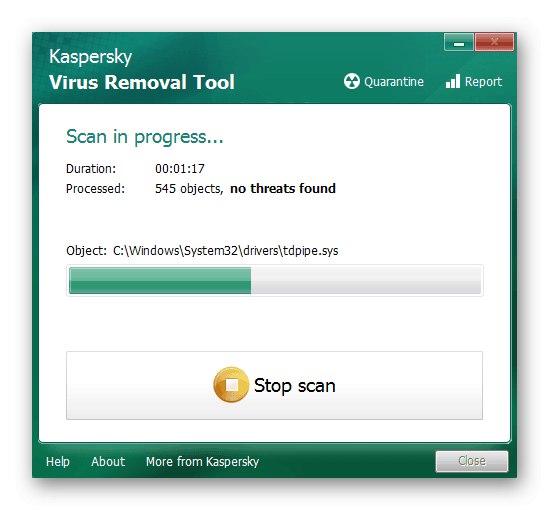Metoda 1: Ručno promijenite vlasnika objekta
Najpopularnija i najučinkovitija metoda ispravljanja pogrešaka "Zatraži dopuštenje od TrustedInstaller" u sustavu Windows 7 - promijenite prava vlasnika objekta. Sam problem pojavljuje se samo kada pokušate promijeniti ili izbrisati datoteku / mapu čiji je vlasnik knjižnica TrustedInstaller koja je odgovorna za instaliranje nekih komponenti i povezana sa uslugom ažuriranja sustava Windows. Prije nego što prijeđete na sljedeću uputu, neophodno je dobiti administratorska prava koja se detaljnije mogu naći na poveznici.
Više detalja: Kako dobiti administratorska prava u sustavu Windows 7
Nakon toga otvorite mjesto problematičnog objekta i počnite mijenjati vlasnika.
- Desnom tipkom miša kliknite direktorij ili zasebnu datoteku i na popisu koji se pojavi pronađite stavku "Svojstva".
- U zasebnom prozoru svojstava objekta pomaknite se na karticu "Sigurnost".
- Tamo vas zanima gumb "Dodatno"koja se nalazi ispod druge tablice.
- Kroz napredne sigurnosne opcije odaberite "Vlasnik".
- Kliknite gumb smješten dolje lijevo "Promijeniti".
- Prvo potvrdite okvir "Promjena vlasnika potkontejnera i objekata"a zatim kliknite na "Ostali korisnici ili grupe".
- Unesite svoje korisničko ime u polje i potvrdite ga prije primjene promjena. Ako imate problema da ga pravilno unesete, kliknite na "Dodatno".
- pritisni "Traži"kako biste pronašli sve dostupne račune na trenutnom mjestu.
- Nakon pregleda popisa koji se otvori pronađite trenutni profil.
- Nakon toga ostaje samo kliknuti na "U REDU".
- Primijenite promjene da biste zatvorili prozor Napredne sigurnosne postavke.
- Međutim, to nije sve: morate biti sigurni da imate odgovarajuća dopuštenja. Da biste to učinili, odaberite administratorski račun, odnosno onaj koji ste naveli kao vlasnika objekta, a zatim kliknite na Promjena dozvola.
- Označite sve stavke markerima ili odmah odobrite puni pristup i spremite postavke.
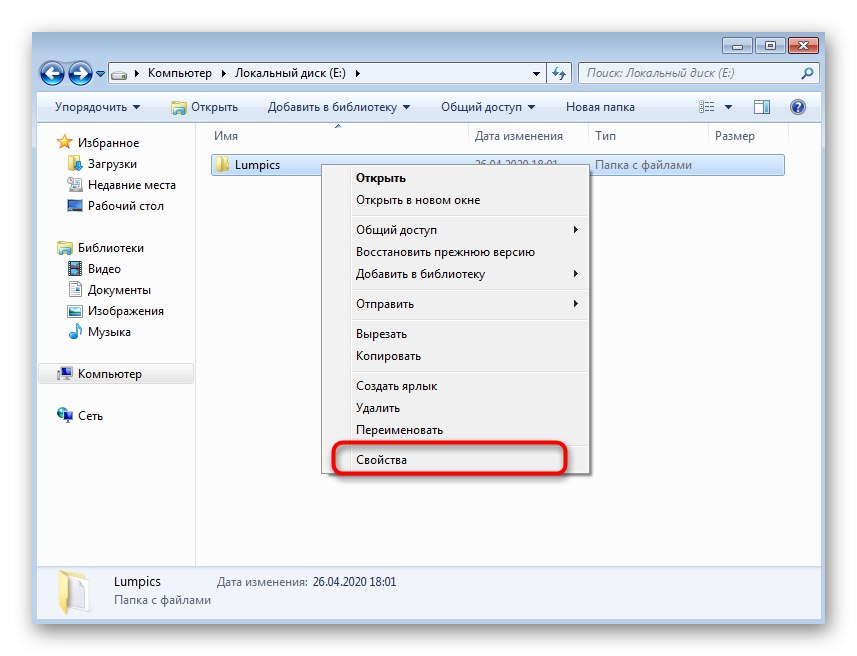
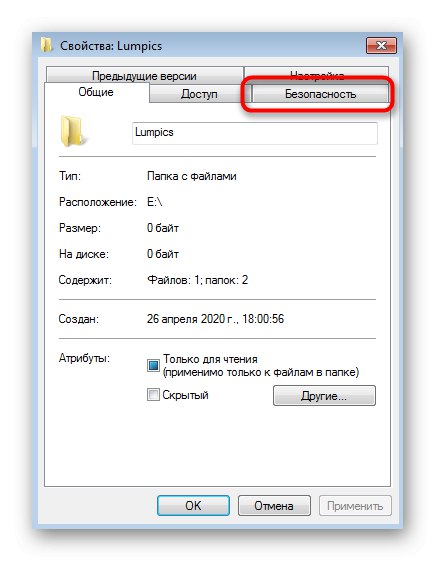
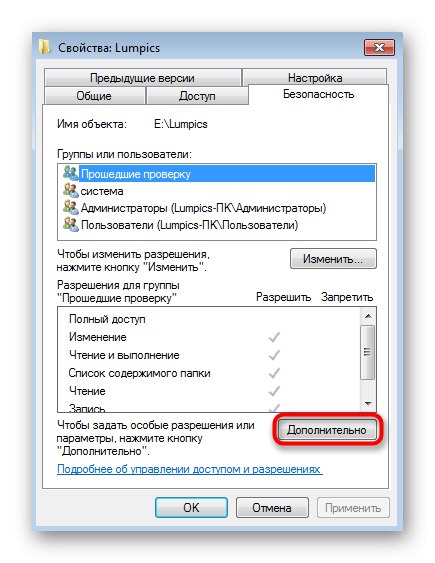
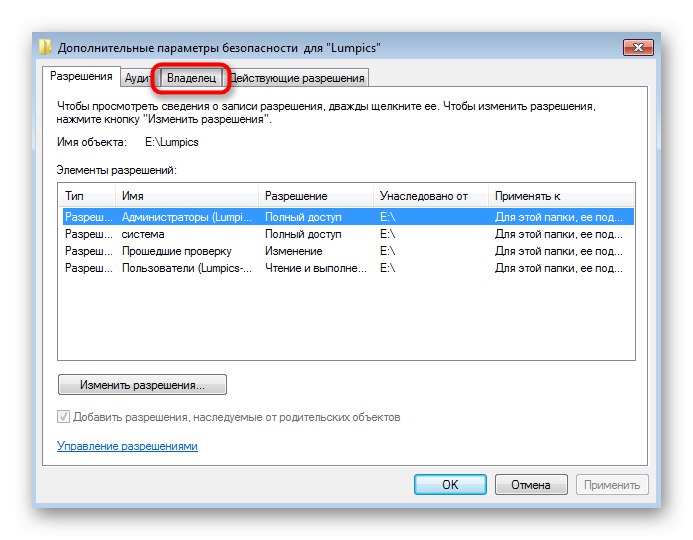
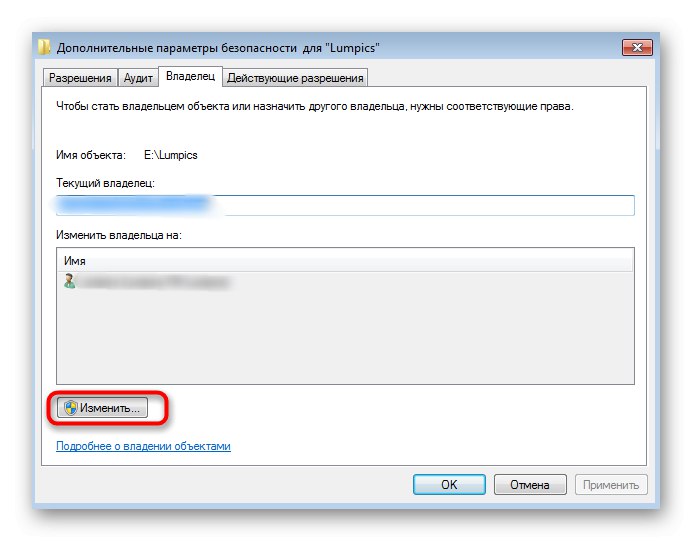
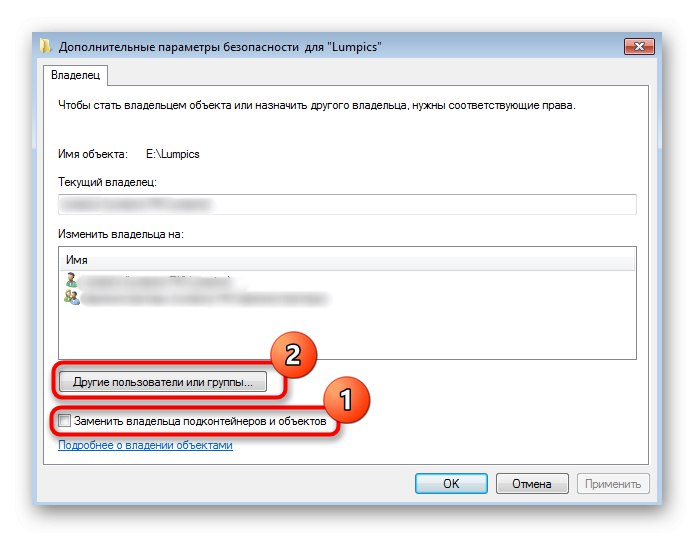
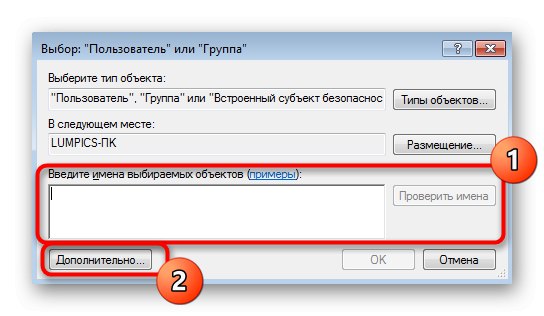
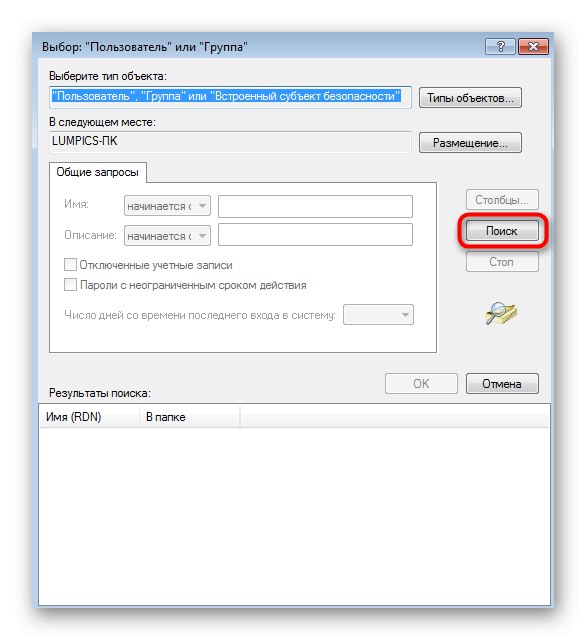
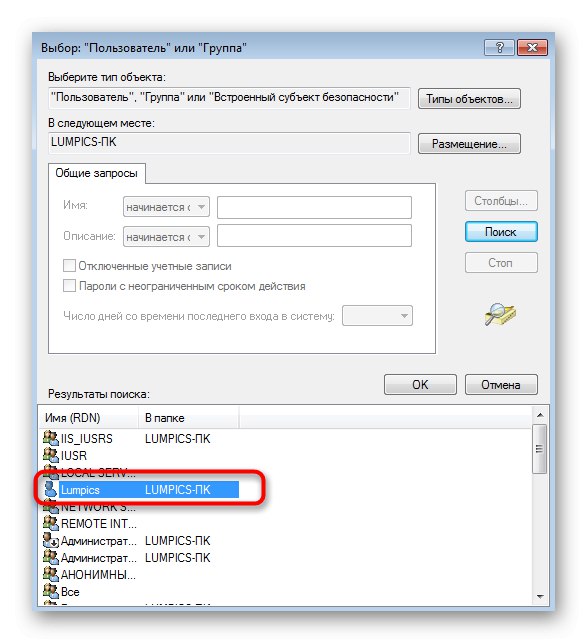
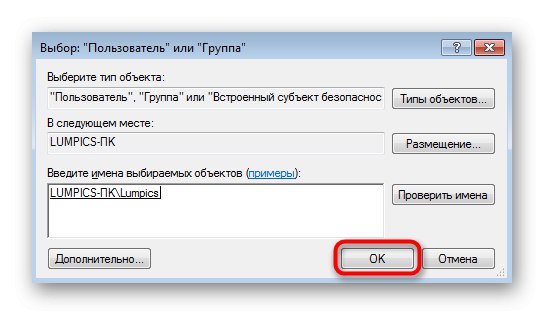
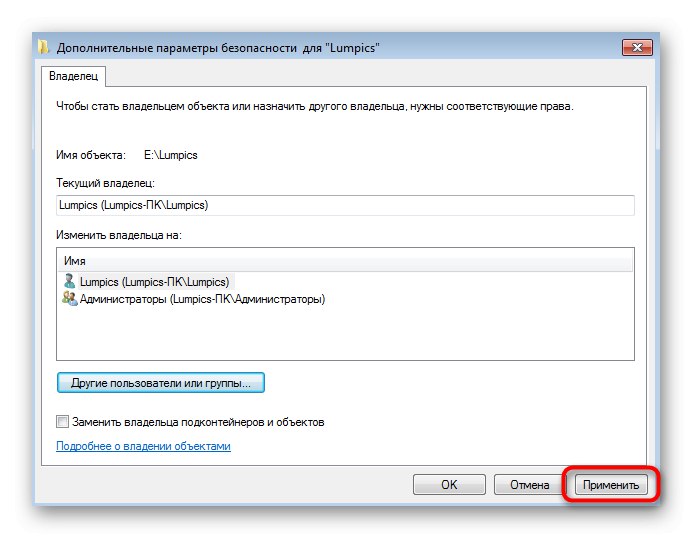
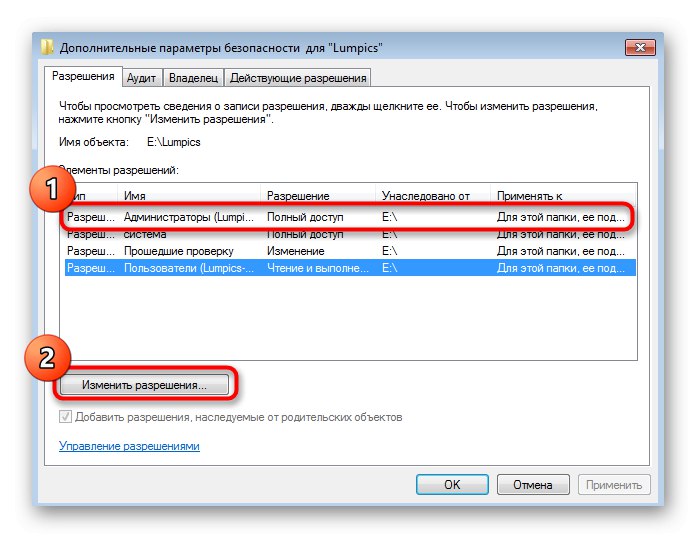

Već možete provjeriti ispravak pogreške, ali u nekim slučajevima promjene stupaju na snagu tek nakon ponovnog pokretanja operativnog sustava, pa preporučujemo da prvo napravite novu sesiju, a tek onda uredite mapu ili datoteku.
2. metoda: Korištenje programa TakeOwnershipEx
Ova je metoda prikladna u slučajevima kada se vlasnik objekta iz nekog razloga ne može promijeniti. Programeri Winaera posebno za takve svrhe stvorili su mali program pod nazivom TakeOwnershipEx, koji je automatski sposoban prerasporediti vlasnika na trenutni.
Preuzmite TakeOwnershipEx sa službene web stranice
- Preuzmite TakeOwnershipEx sa službenog web mjesta slijedeći gornju poveznicu.
- Prilikom pokretanja potvrdite dopuštenje za izmjene na računalu.
- Izvršite standardni postupak instalacije softvera i pokrenite ga.
- U glavnom prozoru kliknite gumb Preuzeti vlasništvo.
- Pojavit će se mali prozor standardnog Explorera u kojem možete pronaći vrlo problematičan direktorij ili stavku.
- Bit ćete obaviješteni o uspješnom prijenosu punih prava.
- Ako je potrebno, sve promjene mogu se vratiti na zadano stanje putem druge opcije TakeOwnershipEx.
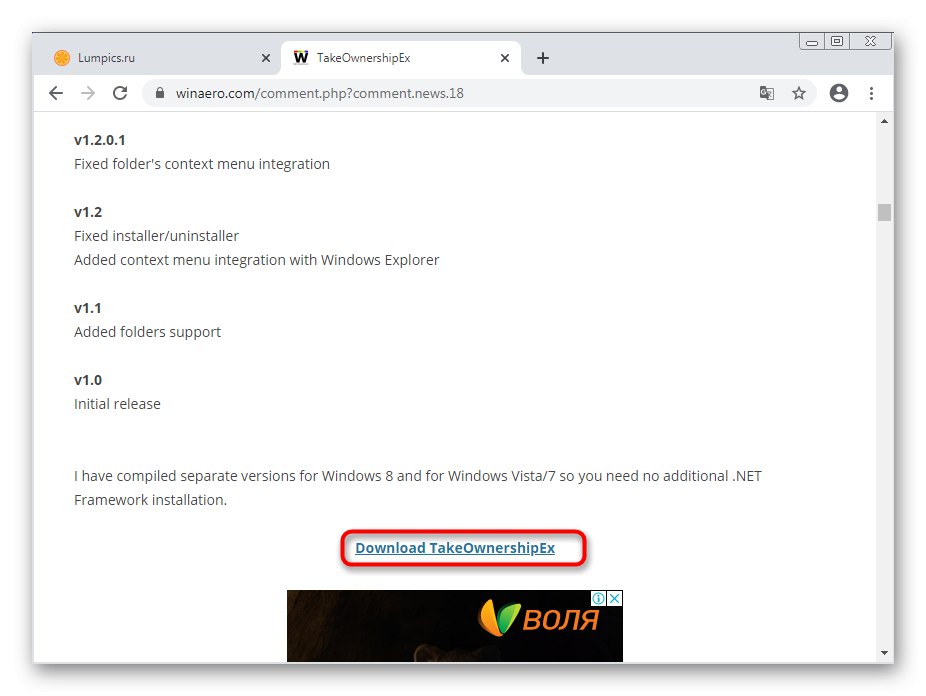
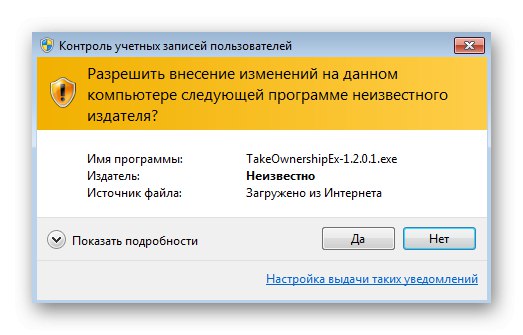
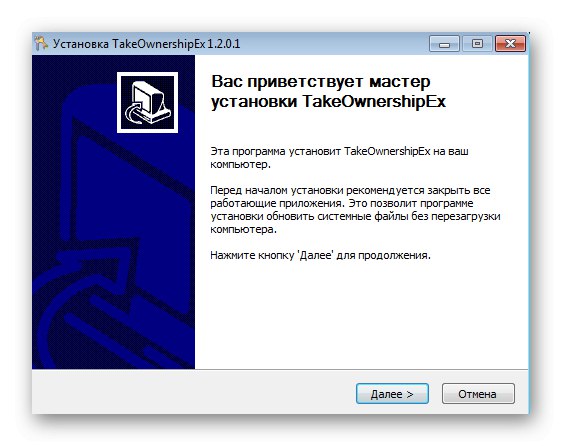
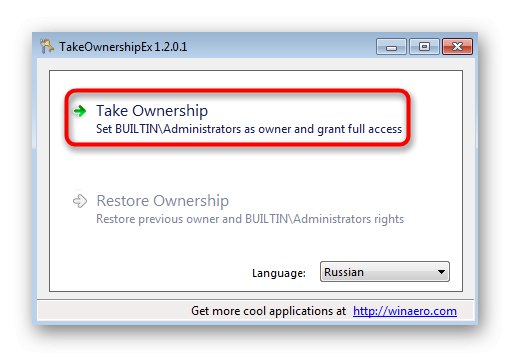
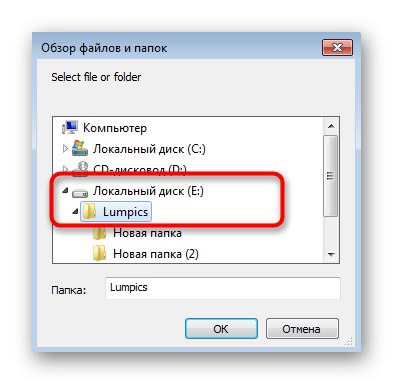
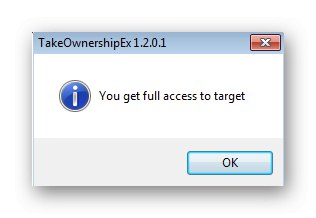
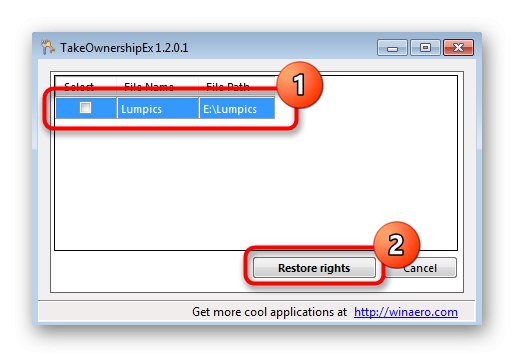
Razmatrani program neovisno u samo nekoliko klikova dobiva pristup potrebnim dozvolama za promjenu vlasnika direktorija.
3. način: preuzmite ažuriranje KB3172605
U jednom od sljedećih ažuriranja za Windows 7, objavljenom prije nekoliko godina, Microsoft je ispravio pogreške u radu TrustedInstaller, iako ove informacije nisu sadržane u opisu ažuriranja. Sasvim je moguće da će nakon instalacije nestati i predmetni problem.
Preuzmite ažuriranje KB3172605 sa službenog Microsoftova web mjesta
- Koristite vezu za preuzimanje ažuriranja KB3172605 sa službenog web mjesta. Tamo se spustite po kartici i pronađite tablicu s datotekama. Odaberite verziju koja odgovara OS bitu koji koristite.
- Pri prelasku na novu karticu kliknite gumb "Preuzimanje datoteka".
- Pričekajte da se preuzimanje završi i otvorite rezultirajuću izvršnu datoteku.
- Započet će automatsko pretraživanje i instaliranje ažuriranja. Bit ćete obaviješteni o uspješnom završetku operacije, nakon čega ćete morati ponovno pokrenuti računalo da bi sve promjene stupile na snagu.
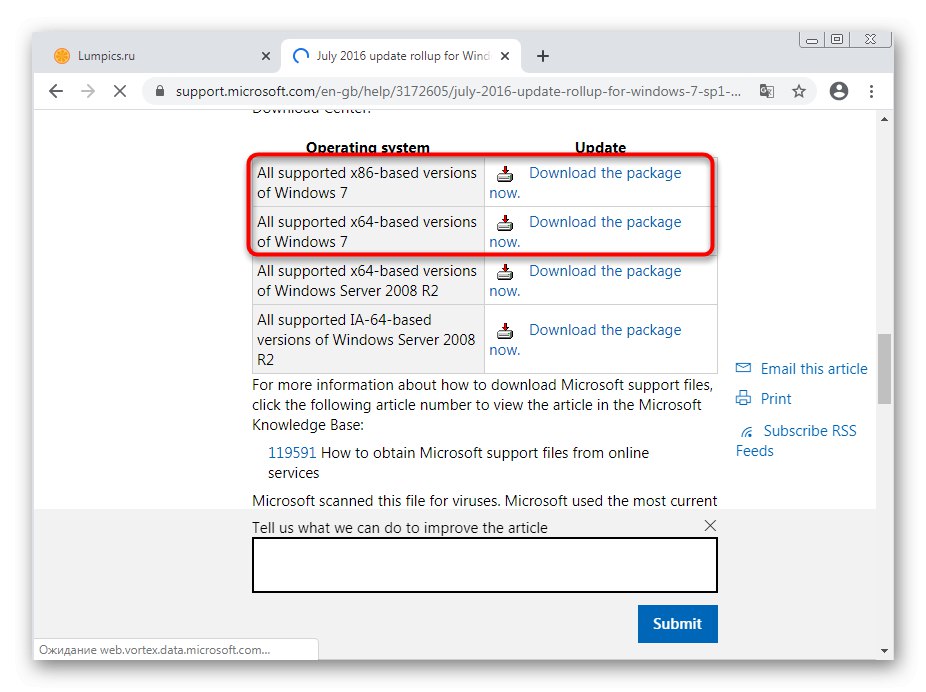
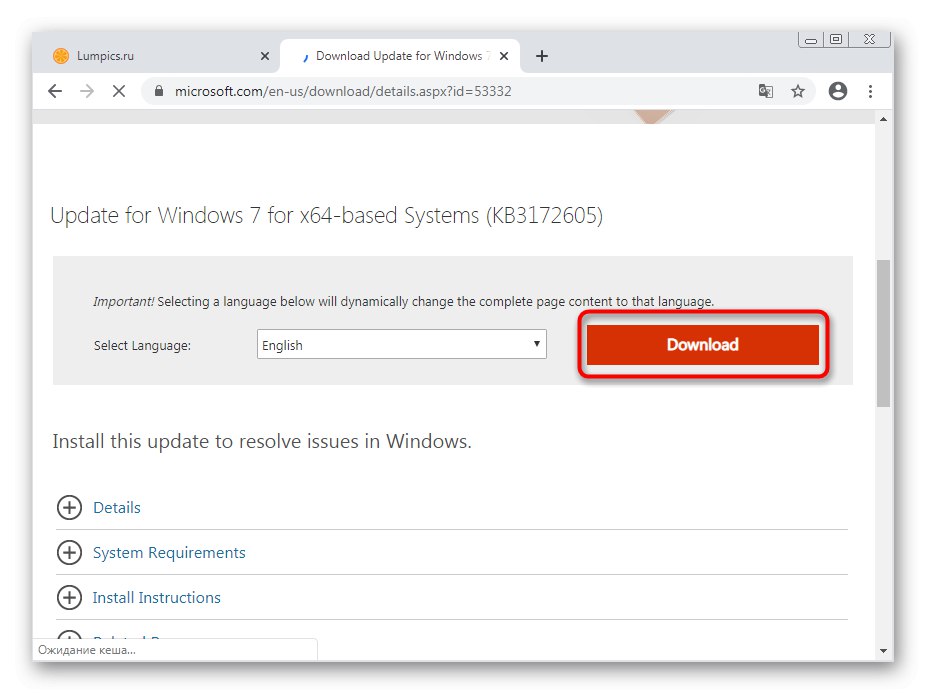
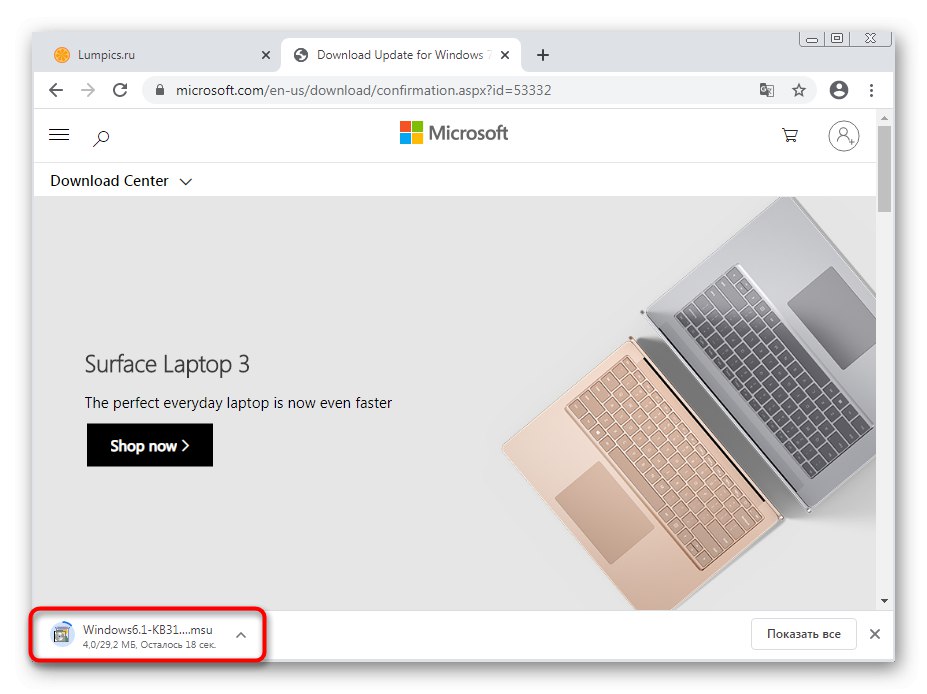

4. metoda: Skenirajte svoje računalo na viruse
Način provjere virusa na računalu zaključuje ovaj članak, budući da je rijetko učinkovit. Međutim, postoji mogućnost da se prijetnja prikrije kao postupak TrustedInstaller, preuzme prava na određene direktorije ili ometa njihovo uređivanje. Da biste to saznali, trebali biste koristiti poseban softver, koji je proširen, čitajte dalje.
Više detalja: Borba protiv računalnih virusa